0、下载好jdk.
https://www.oracle.com/technetwork/java/javase/downloads/jdk8-downloads-2133151.html

通过WinSCP文件传送到虚拟机的**/urs/local/**
3.1查看jdk压缩包:
ls
3.2解压压缩包:(注意版本号,如果不同,修改即可)
tar -xvf jdk1.8.0_201.tar.gz
然后改下名字(太长不好记):
mv jdk1.8.0_201 java
3.3配置环境变量:
vi /etc/profile
在文件末尾插入:(注意版本号,如果不同,修改即可)
export JAVA_HOME=/usr/local/java
export JRE_HOME=${JAVA_HOME}/jre
export CLASSPATH=:${JAVA_HOME}/lib:${JRE_HOME}/lib
export PATH=${JAVA_HOME}/bin:$PATH
3.4保存后让修改生效:
#source /etc/profile
3.5查看java是否安装成功:java -version
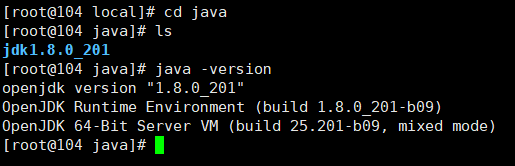
1、然后下载好tomcat
下载地址:https://tomcat.apache.org/download-90.cgi
4.1 查看压缩文件 :
ls
4.2解压文件 :(注意版本号,如果不同,修改即可)
tar -xvf apache-tomcat-8.5.11.tar.gz
4.3然后改下名字(太长不好记):
mv apache-tomcat-8.5.11 tomcat
然后再打开tomcat 的服务。

测试:在浏览器输入 服务器ip:8080
例如你的服务器ip是:139.199.211.49
输入:139.199.211.49:8080
如果不想用8080这个端口号,可以在conf文件夹下的server.xml配置文件中修改
port修改为xx即可。
可以看到这样的界面:

接下来可以把已经写好的项目部署到服务器中:
到/tomcat/webapps下面
新建一个文件夹 mkdir hello
vim index.html

保存。
接下来访问http://xx.xx.xx.xx:8080/hello/就可以访问到我们刚刚写好的网页了!
